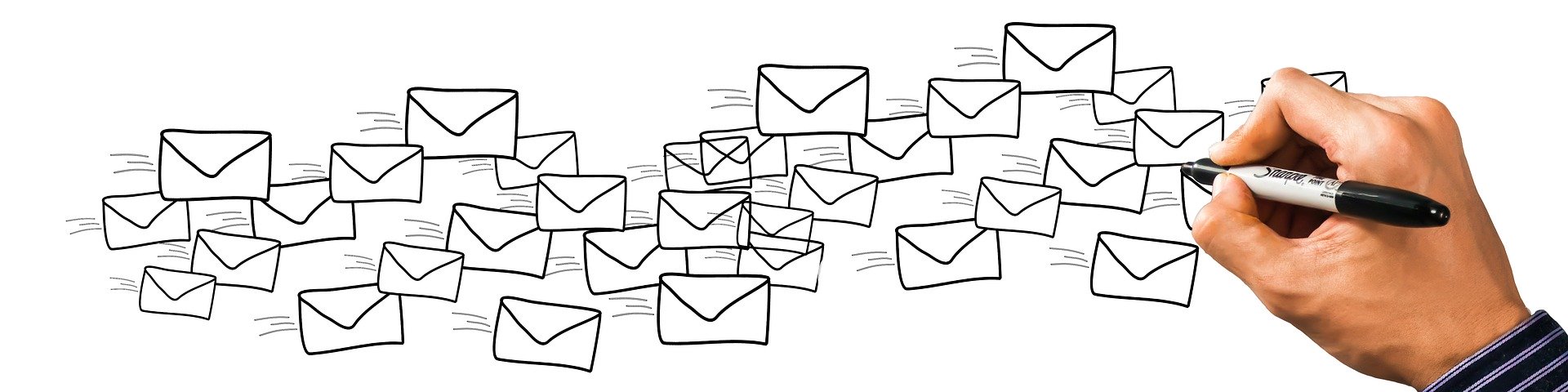
メールソフトThunderbirdの設定の仕方です。送信時間を設定し後で送信できる便利な機能もあります。時間を指定して送信する設定の仕方を順を追って説明します。
目次
Thunderbirdをパソコンに入れる
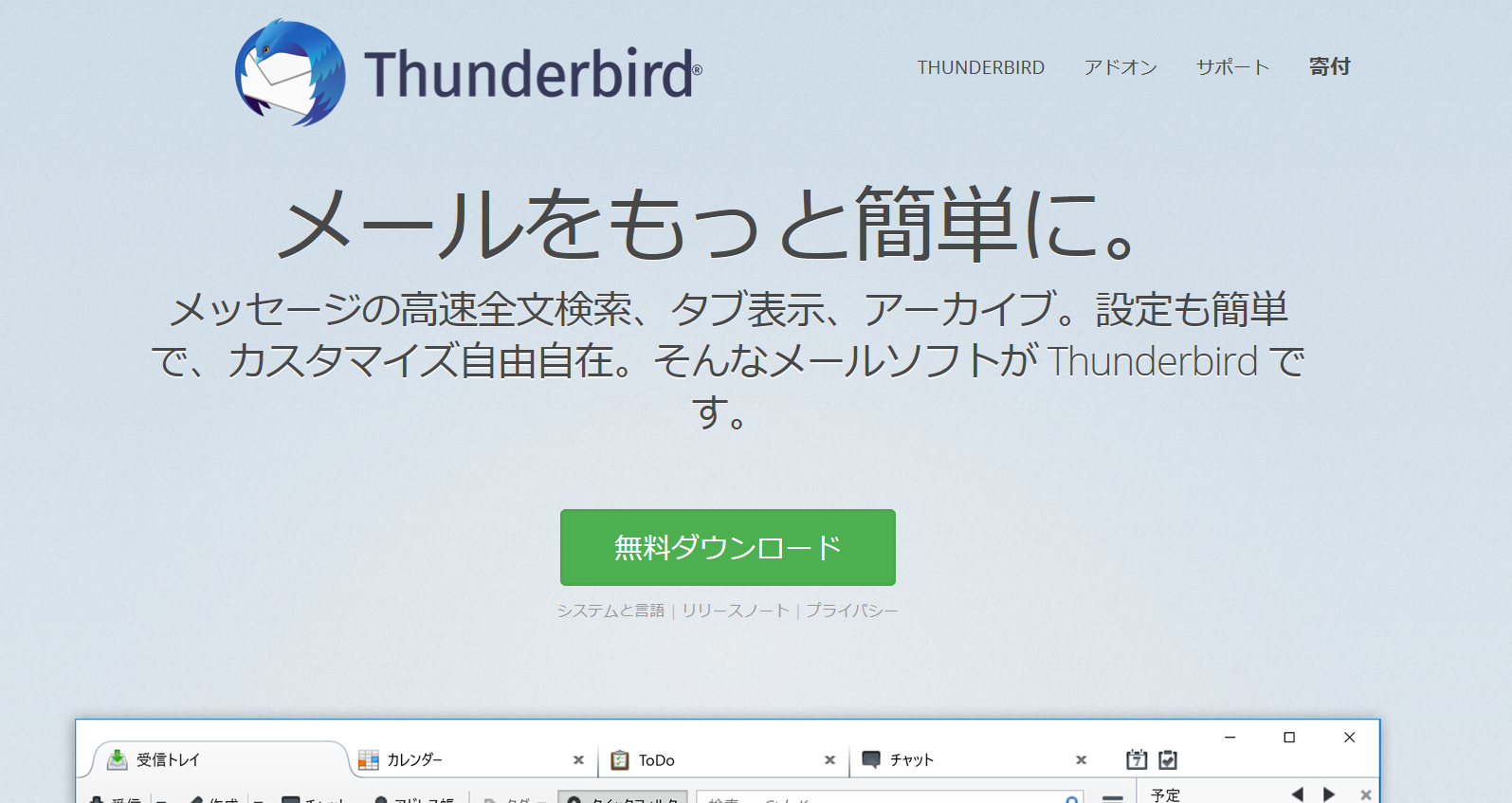
無料のメールソフトはいろいろ使っていましたが、今のところThunderbirdが出会った中で一番使いやすいです。設定も非常に簡単で、初めて使う人もそこまで迷うことなく使えると思います。
こちらから、Thunderbirdをダウンロードインストールする
Thunderbirdの設定の仕方
Thunderbirdをたちあげます
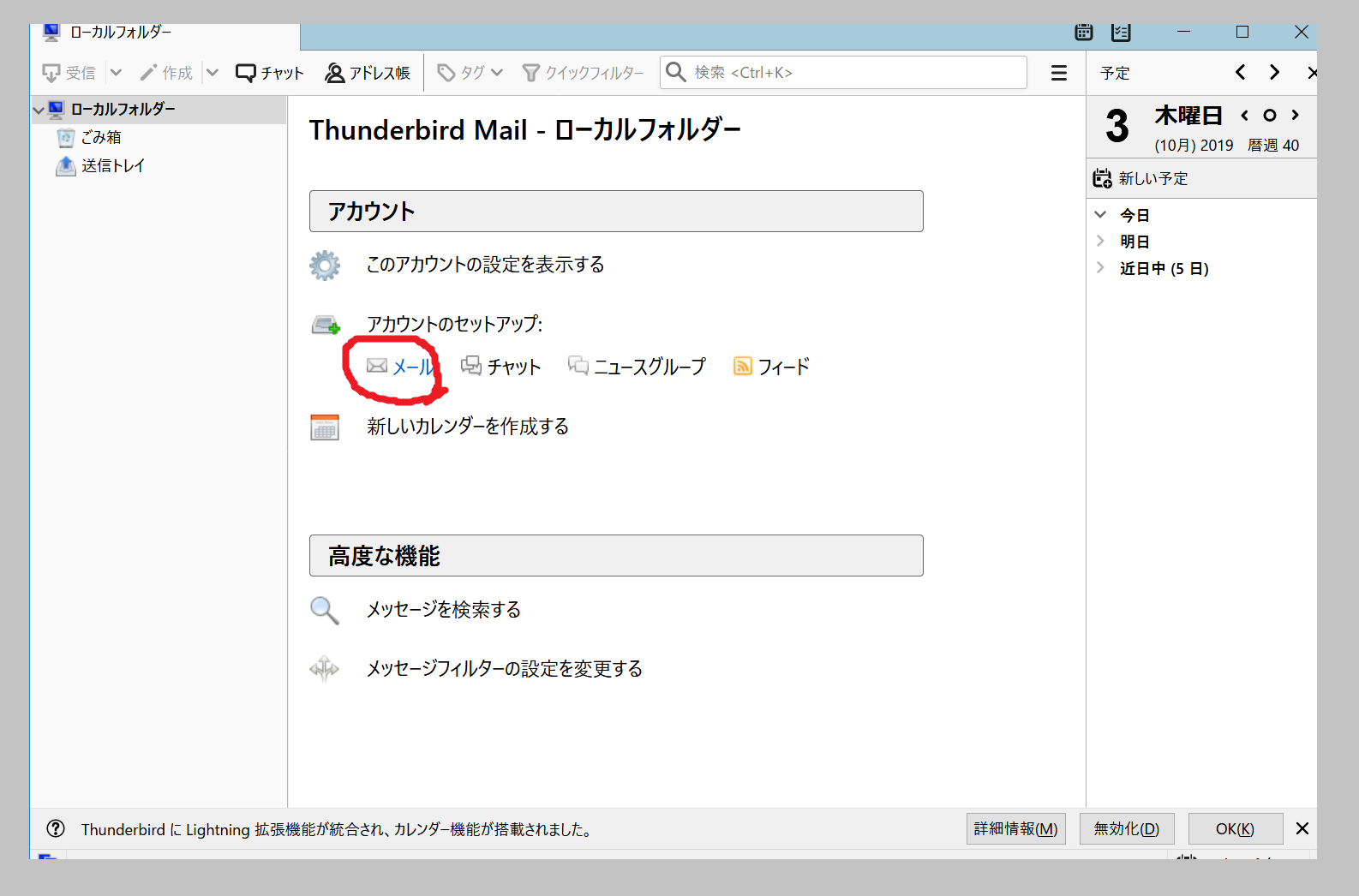
アカウントセットアップのメールから
名前
メールアドレス
パスワード
を入力して通常続けるに進む。
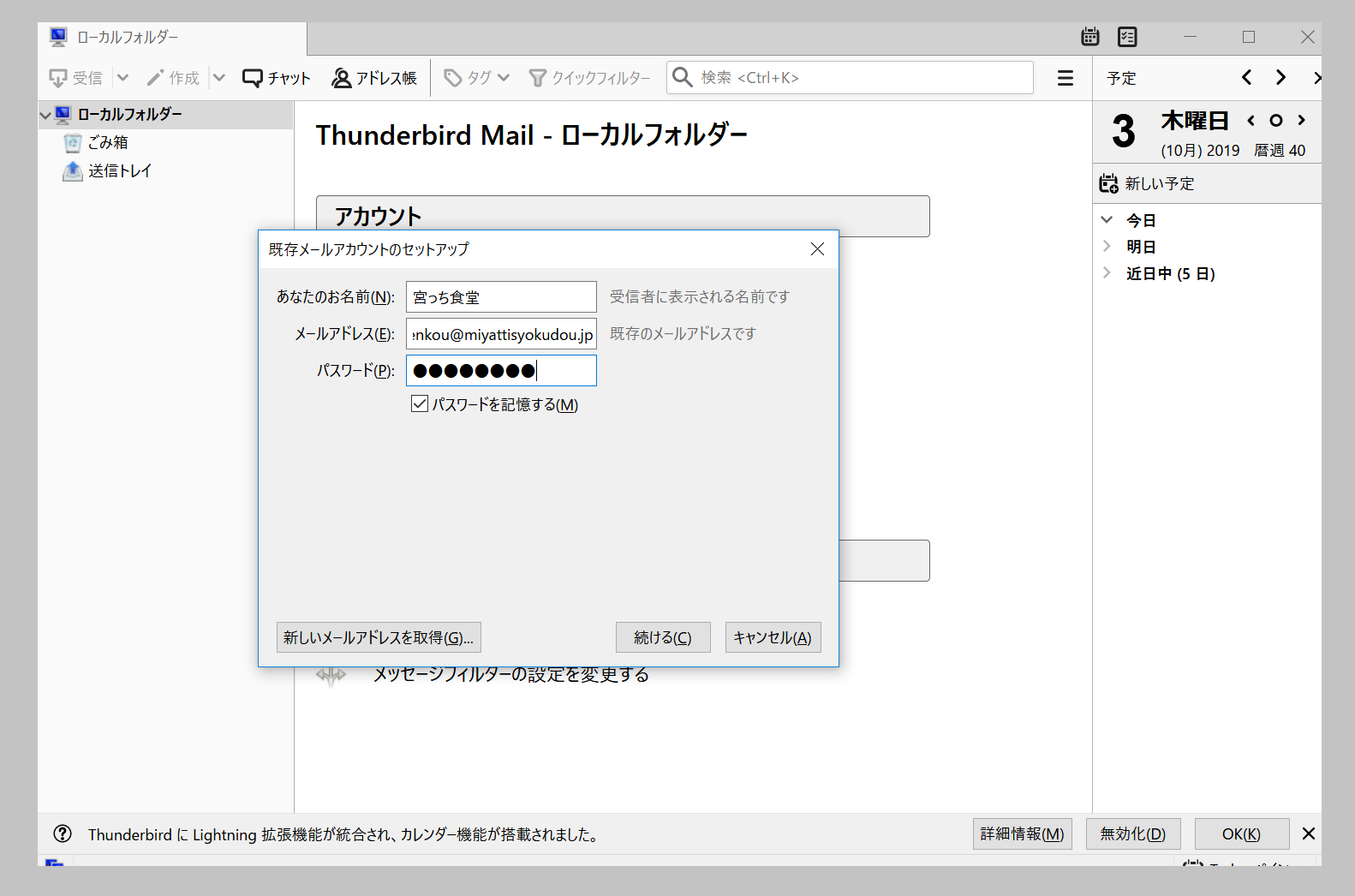
Thunderbirdの【後で送信機能】をつける
後で送信する機能は大変便利です。早朝にメールを作っておいて送信を予約しておくと、送信することを忘れることもありません。
こちらからアドオンをダウンロードします。
右上のメニューからアドオンを選択
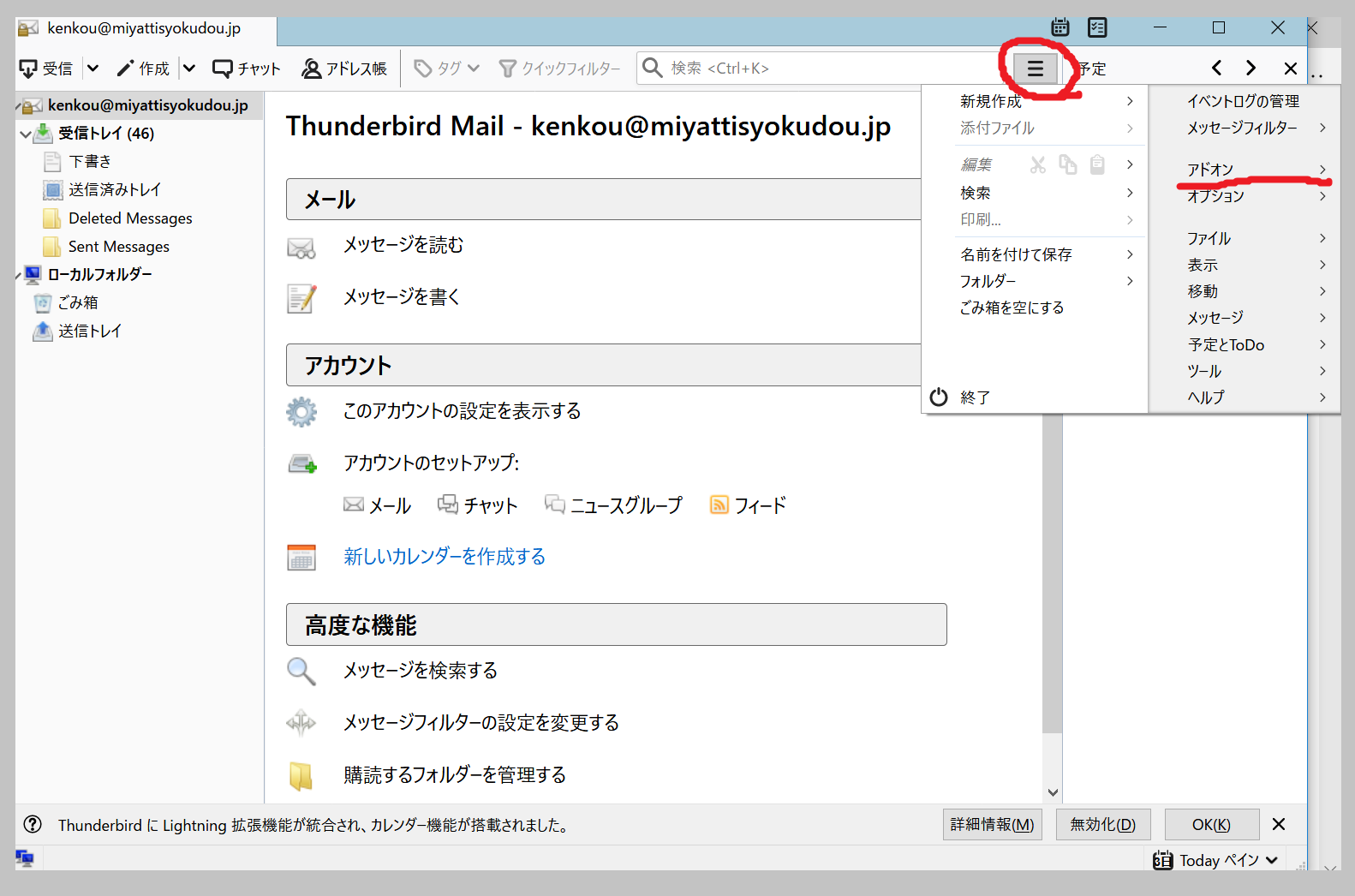
左にある拡張機能かテーマを押すと、右上にアドオンツールボタンが出てきます。
ファイルからアドオンをインストール
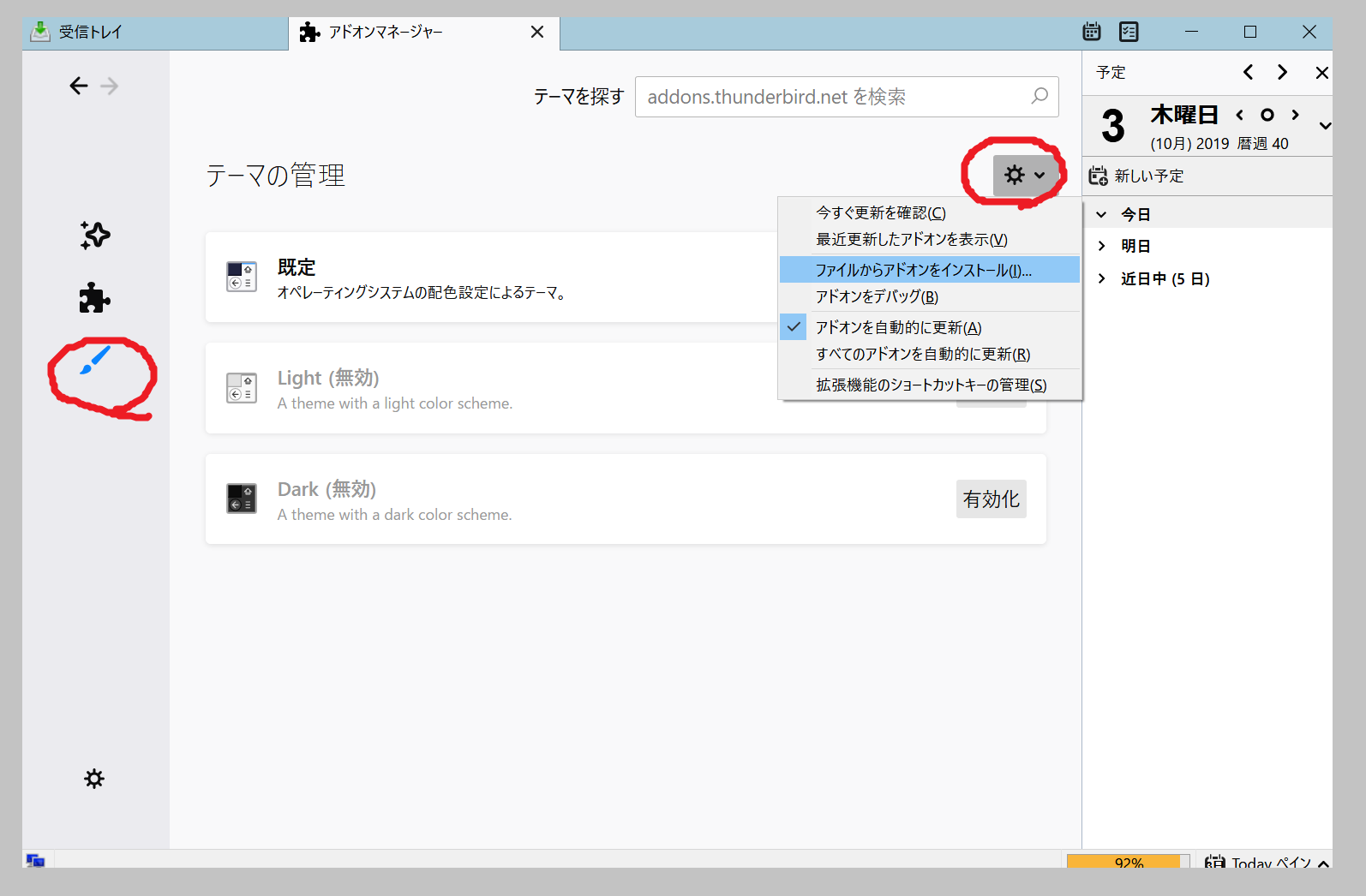
先ほどダウンロードしたファイルを選択しインストールします。
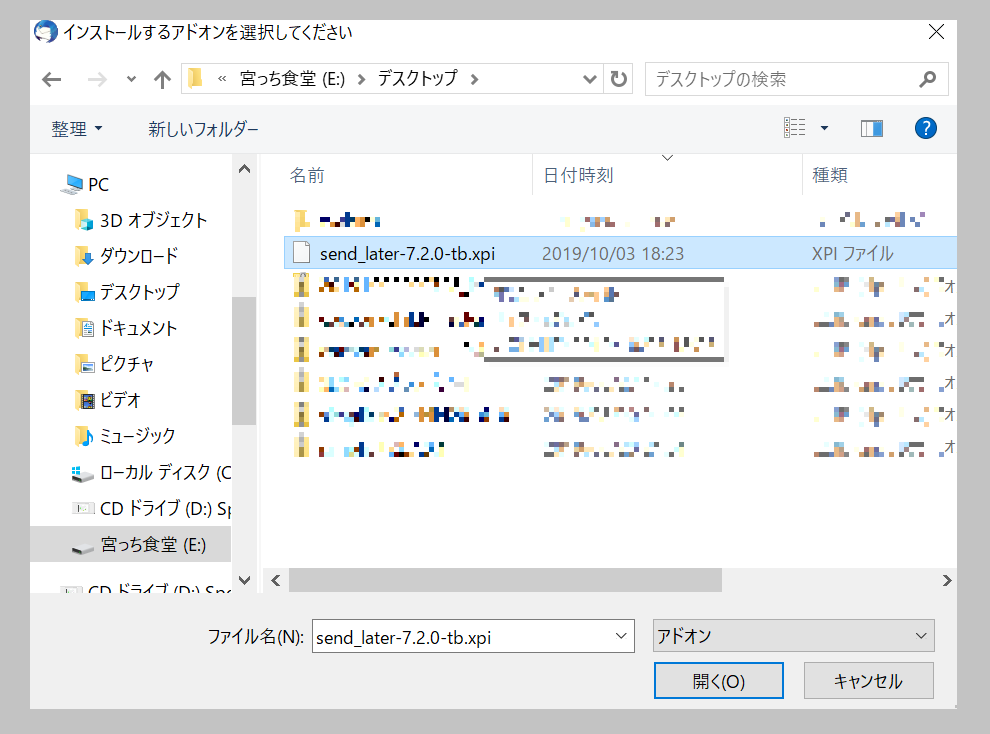
追加をしてthunderbirdを再起動します。
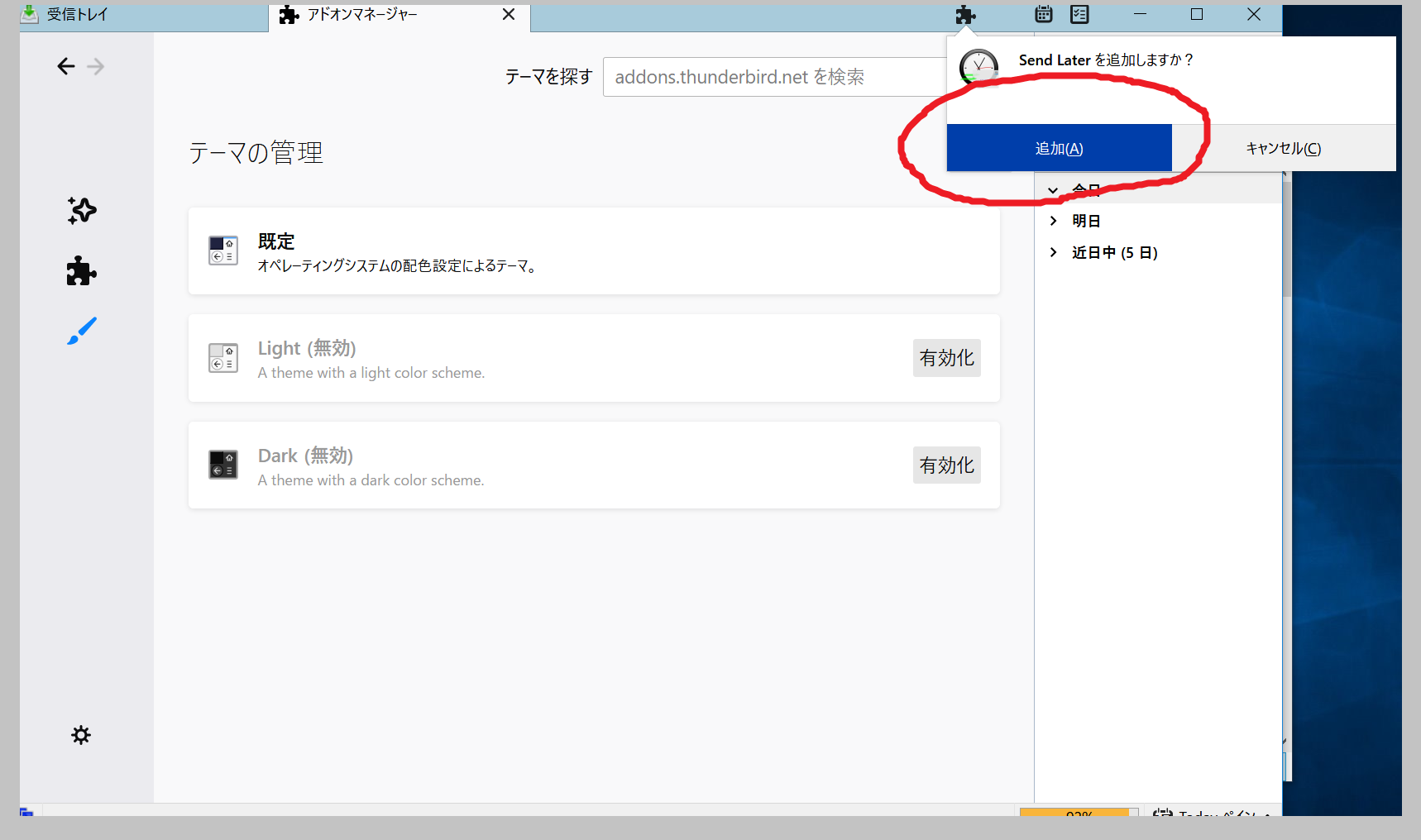
メールを作成からファイルのところをみると「後で送信」が追加されています。
「後で送信」をクリック
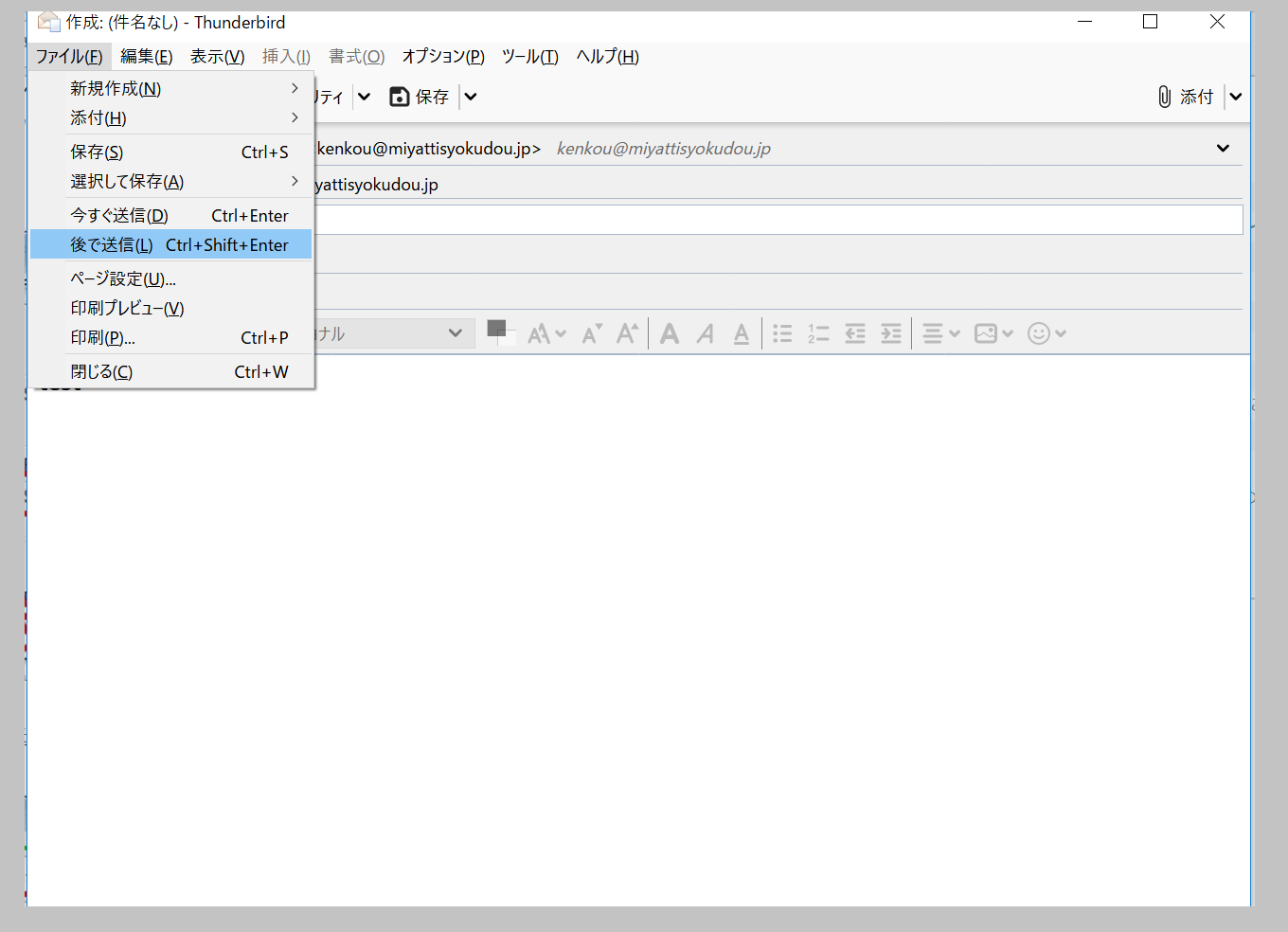
①の日付を設定すると上の送信日時が設定されます。
③の送信日時を確認してクリックすると、送信予約の完了です。
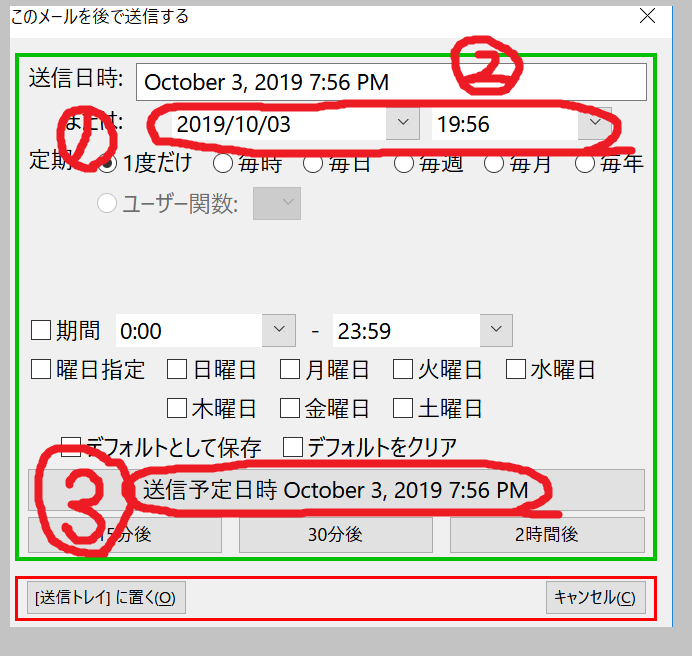
下書きフォルダに収納されています。
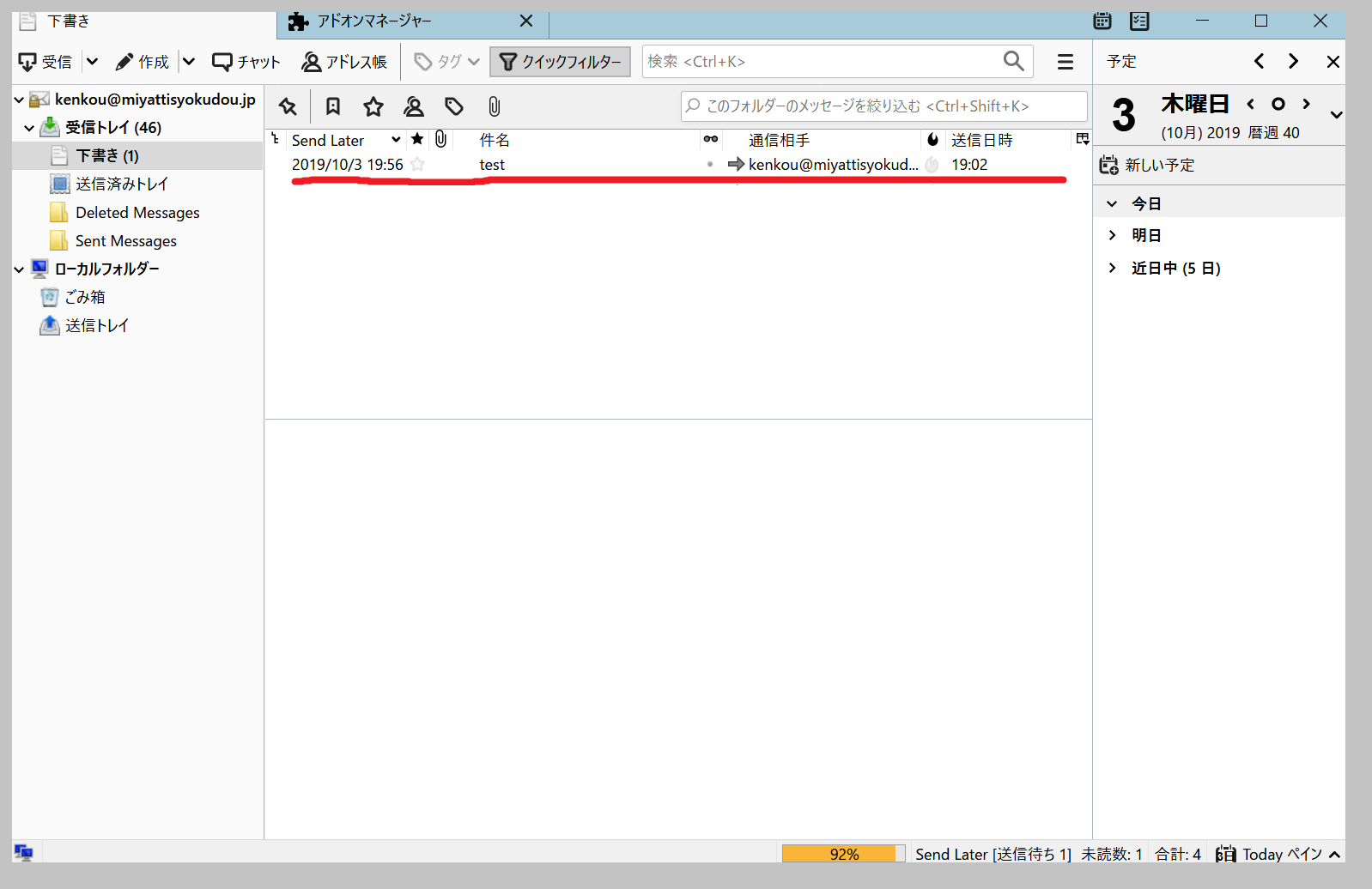
これで時刻になれば自動で送信されます。
注意する点は、その時刻にネットワークの接続が途切れていたり、パソコンをシャットダウンしていたら送信されません。
最後に
Thunderbirdの追加機能は他にもたくさんあります。
使って便利だと思ったものは、また記録していきます。
今回ここで紹介した「後で送信」という機能は、送り忘れを防ぐという意味ではすごく便利な機能だともいます。